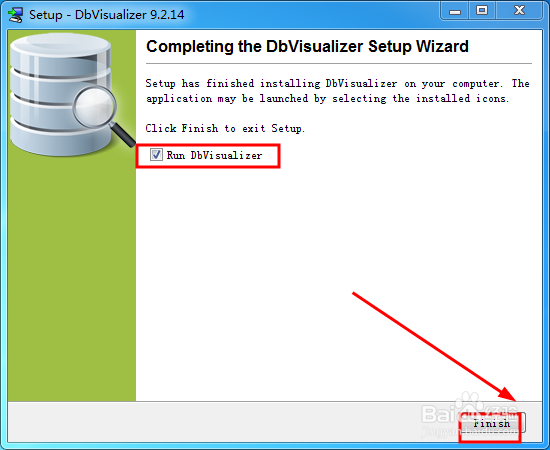1、首先打开软件安装包,双击运行如图所示打开的是安装向导界面
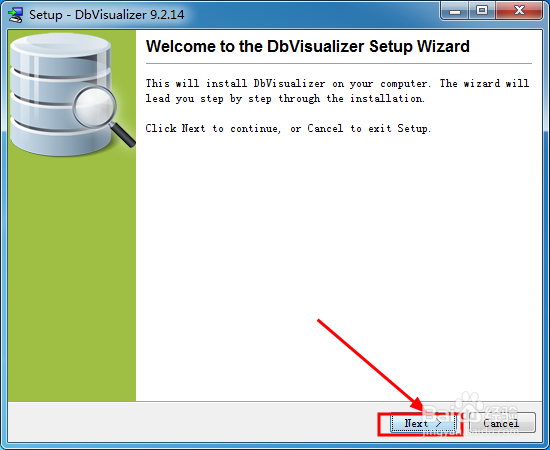
2、点击下一步后来到如图所示的窗口,这里是许可协议界面,修改左下角为同意后继续
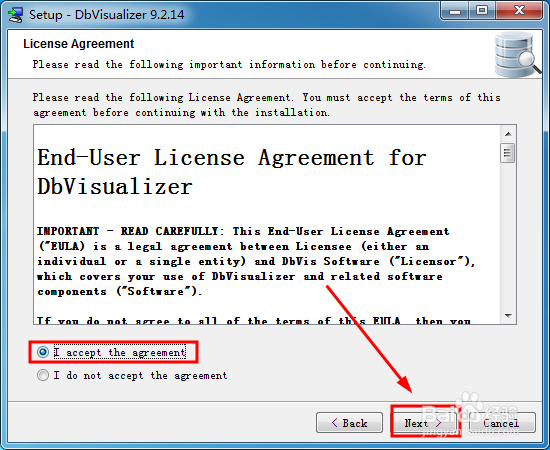
3、选择安装位置,注意一下输入框下面的占用空间,点击输入框后面的按钮可以选择修改位置路径
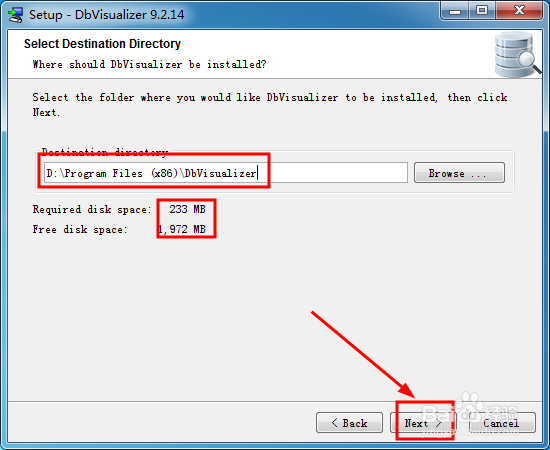
4、然后这里是该软件将要支持的类型,确认则点击下一步按钮
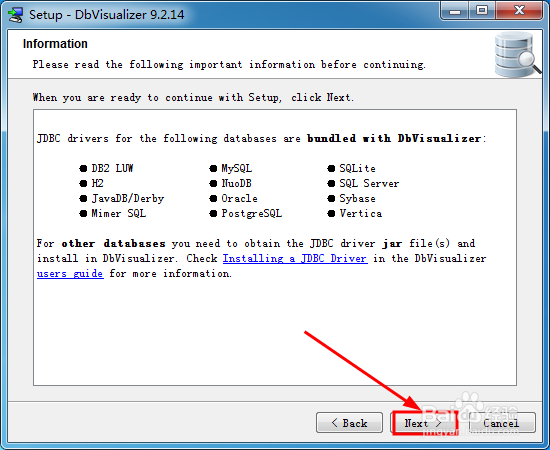
5、选择是否创建开始菜单,桌面快捷键选项,不创建取消勾选,可以修改开始菜单文件夹名称
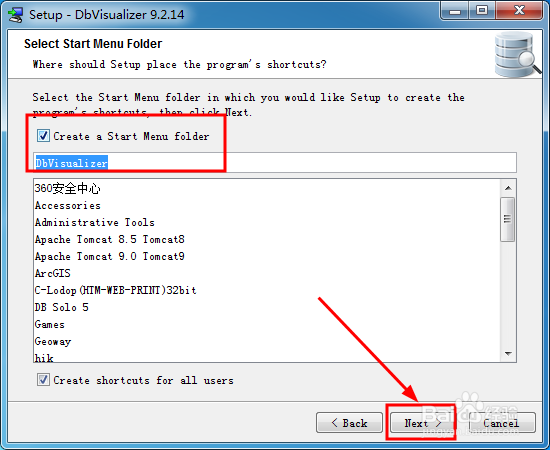
6、然后这里是否关联该数据文件类型,如果不让关联则取消勾选就好了,
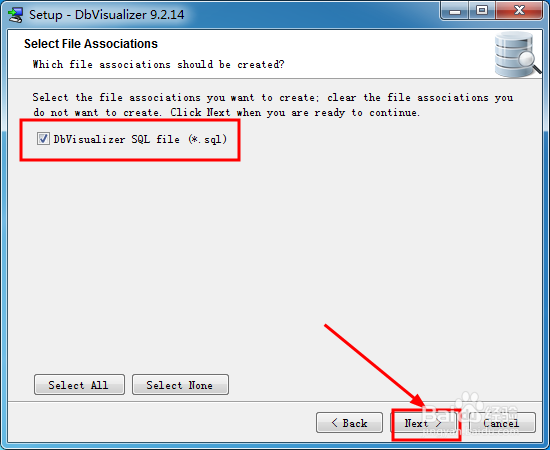
7、这里是根据自己的情况设置是否创建快捷键和快速启动栏中的选项,
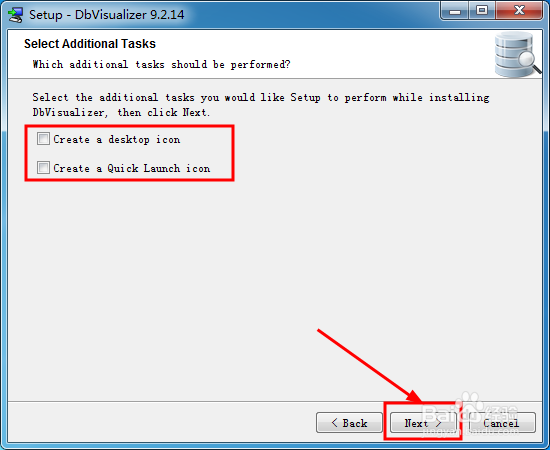
8、等待安装后,这里是完成的界面,点击右下角关闭此窗口就好了